YouTubeビデオをオンラインでトリミングしてダウンロードする方法
アップロードしたい状況に遭遇したことがありますか YouTubeビデオの特定の部分 Facebook、Snapchat、Instagramなどの他のプラットフォームでは? その場合は、このチュートリアルで解決策をご紹介します。 カバーしました YouTube動画をダウンロードする PCとAndroidの場合はこちら AMediaClub。 ただし、これらの方法は、完全なビデオをダウンロードするため、YouTubeビデオの特定の部分をダウンロードしようとしている場合には役立ちません。 ただし、YouTube動画をオンラインでカットまたはトリミングしてからダウンロードするのに役立つツールのリストをまとめたので、がっかりしないでください。
それでは、すぐに始めましょう。
Contents [show]
YouTubeビデオをオンラインでトリミングする
YouTubeビデオをカットできるWebアプリはかなりありますが、すべてがダウンロード機能を備えているわけではありません。 トリミングされたビデオをさまざまな形式でダウンロードするのに役立つ素晴らしいツールがXNUMXつあります。 したがって、最初に複数の便利な機能を備えた最高のツールから始めます。
1. ClipConverter –YouTubeビデオをカットしてダウンロード
- ClipConverterにアクセス 公式ウェブサイト デスクトップブラウザから。
- 目的のYouTubeビデオURLをコピーして、 ダウンロードするビデオURL 彼らのウェブサイトのテキストボックス。 すでにYouTubeビデオをダウンロードしている場合は、アップロードすることもできます。
- 今、クリックして 持続する テキストボックスの横。
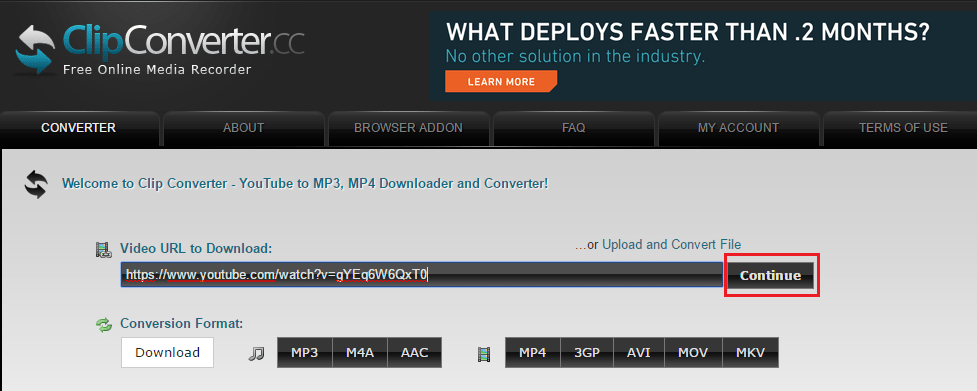
- YouTubeビデオが読み込まれます。 下 変換フォーマット、目的の形式を選択します。 この場合、ビデオ形式のMP4を選択します。
- 変換形式を選択するとすぐに、 変換オプション 表示されます。 チェックしない ビデオの開始 及び ビデオの終わり に対して から変換する 及び に変換 それぞれ。

- YouTubeビデオをトリミングする開始時間と終了時間を入力し、をクリックします。 開始.
- ツールは、上記の入力に基づいてビデオのトリミングを開始します。 処理が成功すると、 ダウンロード ボタン。 クリックして。

トリミングされたYouTubeビデオは指定された形式でダウンロードされます。 ClipConverterは魅力のように機能し、いくつかのクールな機能が満載です。
2.YouTubeビデオをトリミングするための他のツール
以下に説明するツールはビデオをトリミングできますが、それらを使用してトリミングされたビデオをダウンロードすることはできません。 これらは、トリミングされたビデオのリンクを他の人と共有したり、Webサイトに埋め込んだりする場合にのみ役立ちます。
これらすべてを使用して、両端のマーカーをドラッグアンドドロップすることで、ビデオの開始点と終了点を設定できます。 そしてそれを切り取ります。
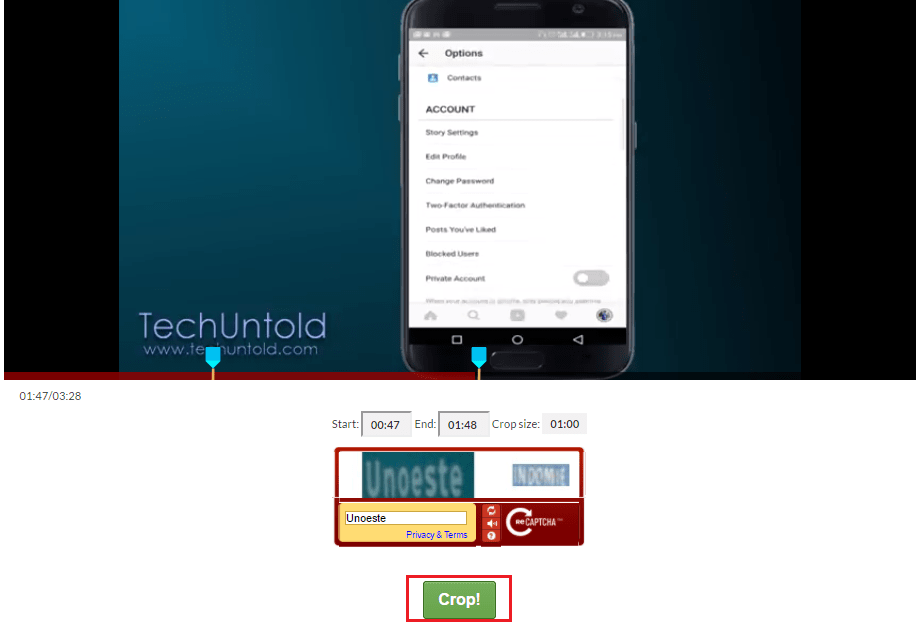
これらのツールが、YouTube動画をオンラインでカットし、必要に応じてダウンロードするのに役立つことを願っています。 それらを試した後、あなたの経験を共有してください。
YouTubeビデオをトリミングする他のアプリを知っていますか? 以下のコメントでみんなと共有してください。
最後の記事